excel显示您输入的内容不符合限制条件怎么办?(详细教程) |
您所在的位置:网站首页 › excel提示输入内容不符合限制条件怎么办解除 › excel显示您输入的内容不符合限制条件怎么办?(详细教程) |
excel显示您输入的内容不符合限制条件怎么办?(详细教程)
|
excel是一款非常实用的数据处理软件,有时候在输入内容时会提示“您输入的内容不符合限制条件”,这该怎么办?这是因为excel中有一个功能叫做数据验证,它可以让我们对单元格中的数据进行一些限制和规范,比如数据类型、长度、范围、列表等。如果我们输入的数据不符合数据验证的设置,就会触发这个错误提示。  Excel 2013 V2013 正式版 [电脑软件]
大小:4.82 MB
类别:办公管理
立即下载
Excel 2013 V2013 正式版 [电脑软件]
大小:4.82 MB
类别:办公管理
立即下载
excel错误提示您输入的内容不符合限制条件? 1、找到并选中出现错误提示的单元格或区域。 2、点击菜单栏中的“数据”选项卡,然后点击“数据工具”组中的“数据验证”按钮,弹出“数据验证”对话框。 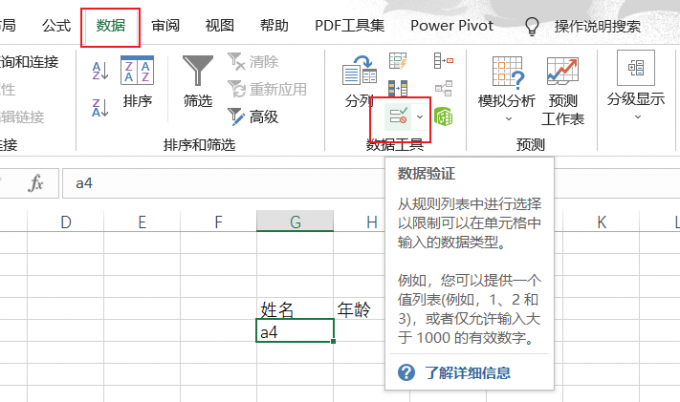
3、在这里,我们可以看到数据验证的设置情况,比如允许的数据类型、最小值、最大值、输入信息、出错警告等。我们可以根据自己的需要修改或删除这些设置,然后点击“确定”按钮即可。 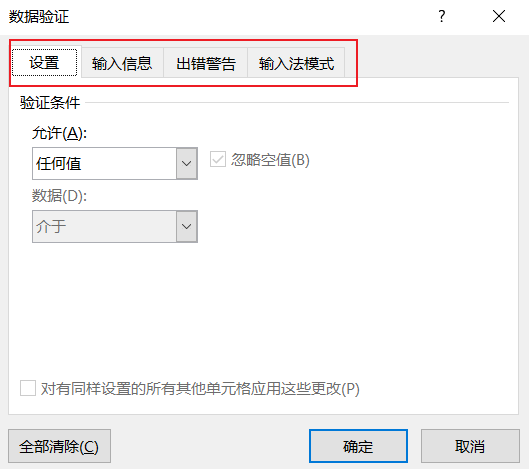
excel怎么解除限制输入内容? 如果我们想要解除单元格中的限制条件,或者修改限制条件的规则,我们可以通过以下步骤来操作: 1、首先打开需要编辑的Excel表格,进入到编辑页面中。 2、选中单元格,点击打开数据中的“数据验证”。 3、在弹出来的窗口中点击选中出错警告中的“全部清除”,回车确定即可。这样就可以清除单元格中设置的所有限制条件。 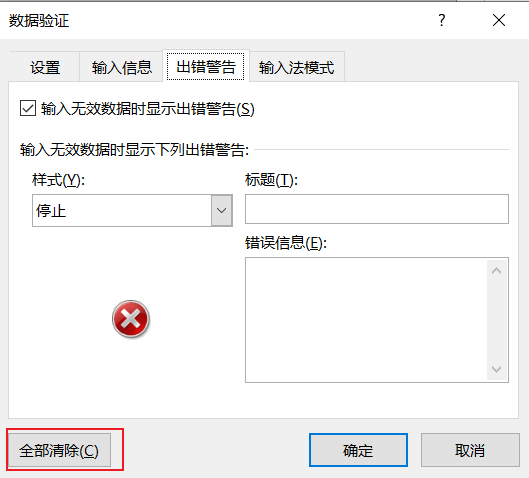
4、如果我们想要修改限制条件的规则,我们可以在弹出来的窗口中选择“设置”选项卡,在“允许”下拉框中选择想要设置的数据类型,在“数据”或“最小值”和“最大值”等框中输入想要设置的范围或公式,在“输入提示”和“出错警告”选项卡中设置相应的提示信息和警告信息。 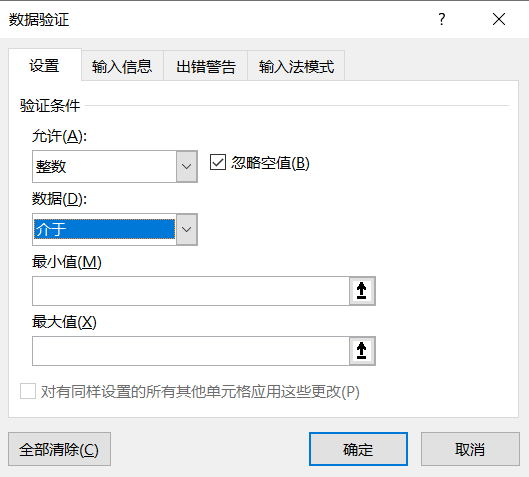
|
【本文地址】
今日新闻 |
推荐新闻 |